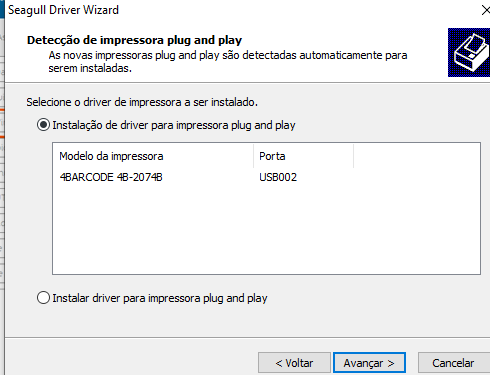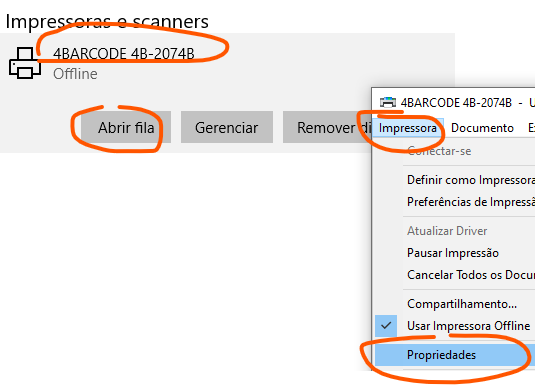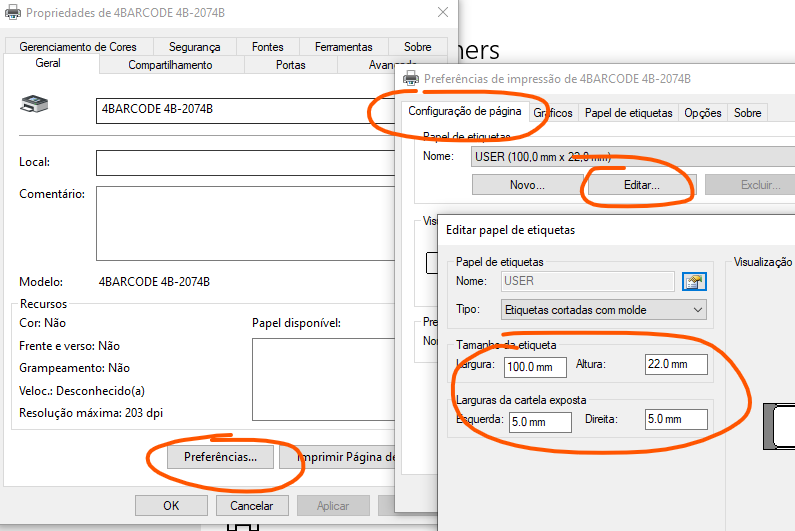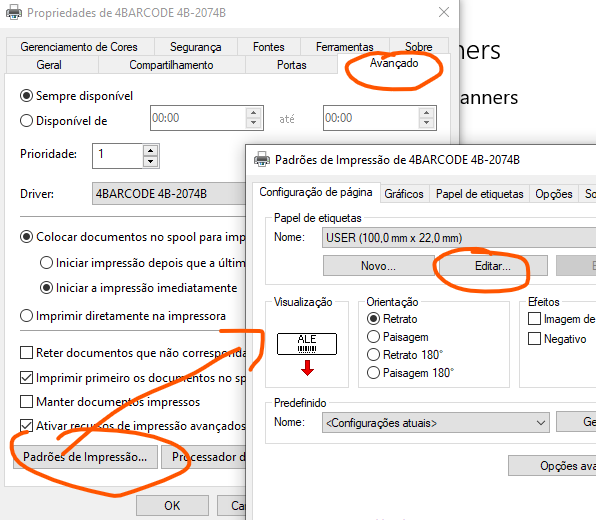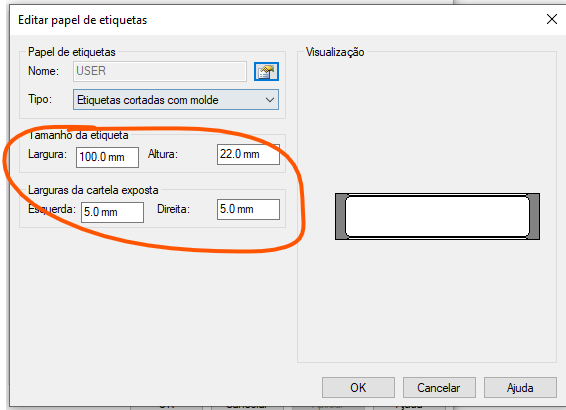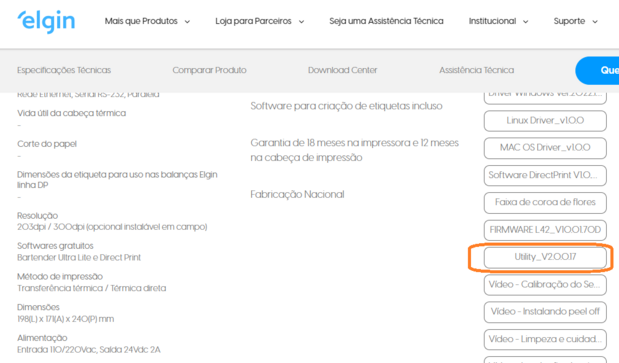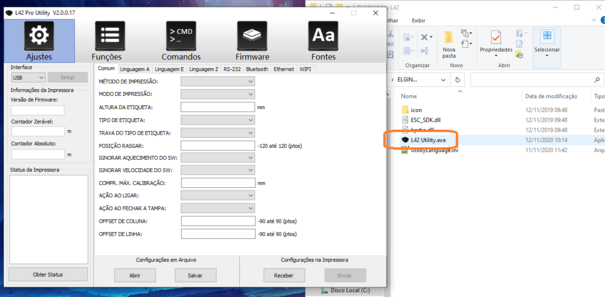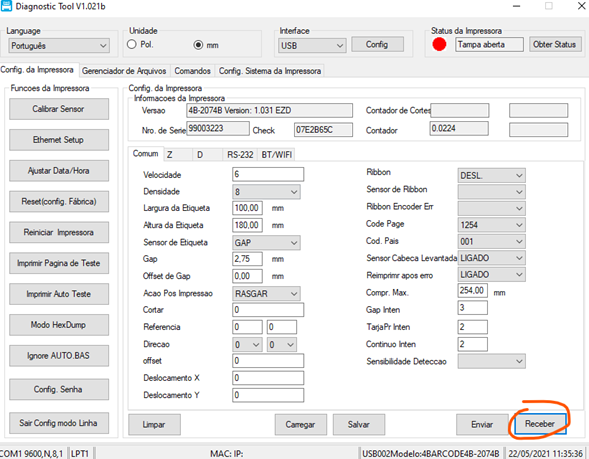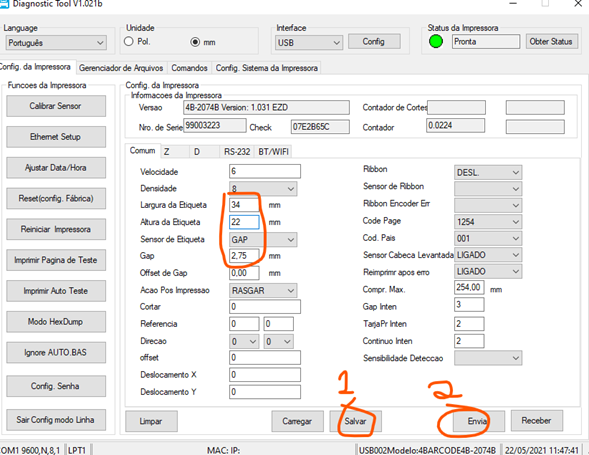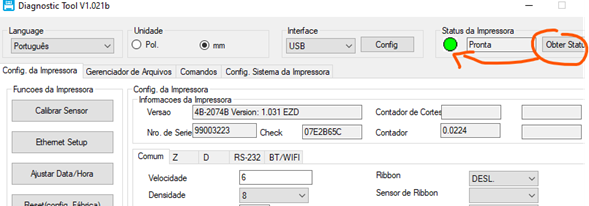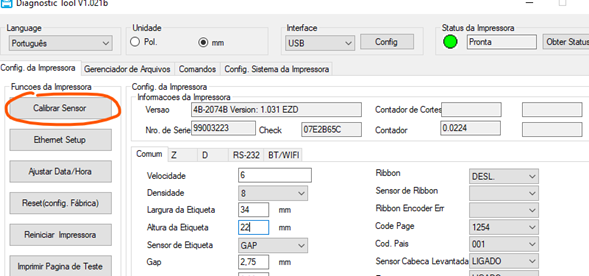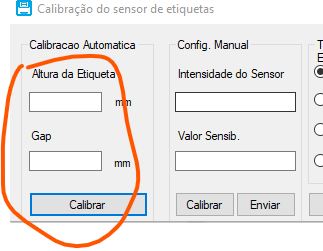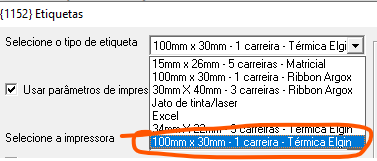Mudanças entre as edições de "UltraPDV - Tutorial impressora de etiqueta Elgin 42DT Térmica - 1 carreira (gôndola)"
| (5 revisões intermediárias pelo mesmo usuário não estão sendo mostradas) | |||
| Linha 1: | Linha 1: | ||
==Introdução== | ==Introdução== | ||
Neste manual mostramos como instalar no Windows e configurar a impressora térmica Elgin 42DT | Neste manual mostramos como instalar no Windows e configurar a impressora térmica Elgin 42DT | ||
| + | |||
| + | ==Etiqueta que deve ser usada para gôndola== | ||
| + | Deve ser etiqueta TÉRMICA (não pode ser de Ribbon) branca medida 100m x 30mm e tem que ter um "furinho" no meio da etiqueta. Veja mais abaixo um exemplo da foto da etiqueta | ||
==Links úteis== | ==Links úteis== | ||
| Linha 11: | Linha 14: | ||
[https://www3.ultramax.com.br/util/Impressoras/Elgin42DT/ Cópia dos drivers] | [https://www3.ultramax.com.br/util/Impressoras/Elgin42DT/ Cópia dos drivers] | ||
| − | == Suporte Elgin == | + | ==Suporte Elgin== |
0800 703 0337 | 0800 703 0337 | ||
==Instalando a impressora no Windows== | ==Instalando a impressora no Windows== | ||
| Linha 24: | Linha 27: | ||
[[Arquivo:Elgin gondola.png|nenhum|miniaturadaimagem]] | [[Arquivo:Elgin gondola.png|nenhum|miniaturadaimagem]] | ||
Fechar (apertar bem a tampa para ficar com o LED da impressora Azul. Se ficar vermelho é porque não está bem apertada/fechada. | Fechar (apertar bem a tampa para ficar com o LED da impressora Azul. Se ficar vermelho é porque não está bem apertada/fechada. | ||
| + | |||
| + | ==Configurando o tamanho da página no Windows== | ||
| + | Acesse o painel de controle e nas configurações de impressoras configure o tamanho da etiqueta como abaixo: | ||
| + | [[Arquivo:Elgin pg 1.png|nenhum|miniaturadaimagem|535x535px]] | ||
| + | [[Arquivo:Elgin pg 2.png|nenhum|miniaturadaimagem|795x795px]] | ||
| + | [[Arquivo:Elgin pg 3.png|nenhum|miniaturadaimagem|596x596px]] | ||
| + | [[Arquivo:Elgin pg 4.png|nenhum|miniaturadaimagem|566x566px]] | ||
| + | ==Calibrando o sensor de impressão== | ||
| + | '''''O processo de calibragem é necessário somente a primeira vez que for usar a impressora ou caso seja restaurada a configuração de fábrica dela.''''' | ||
| + | |||
| + | '''''Quando trocar de etiqueta para imprimir na de gôndola ou na de 3 carreiras ou vice-versa, não precisa fazer a calibragem. A não ser que a altura da etiqueta seja diferente.''''' | ||
| + | |||
| + | Fazer o procedimento abaixo: | ||
| + | |||
| + | Instalar o L42DT Utility para configurar a etiqueta: | ||
| + | [[Arquivo:Elgin 1.png|nenhum|miniaturadaimagem|619x619px]] | ||
| + | |||
| + | Descompactar e executar: | ||
| + | [[Arquivo:Elgin 2.png|nenhum|miniaturadaimagem|605x605px]] | ||
| + | [[Arquivo:Elgindt 6.png|nenhum|miniaturadaimagem|589x589px|ligação=http://wiki.ultramax.com.br/mediawiki/index.php/Arquivo:Elgindt_6.png]][[Arquivo:Elgindt 7.png|nenhum|miniaturadaimagem|589x589px|ligação=http://wiki.ultramax.com.br/mediawiki/index.php/Arquivo:Elgindt_7.png]][[Arquivo:Elgindt 8.png|nenhum|miniaturadaimagem|589x589px|ligação=http://wiki.ultramax.com.br/mediawiki/index.php/Arquivo:Elgindt_8.png]]Depois é para o LED ficar AZUL que é status OK. | ||
| + | |||
| + | Fazer a calibragem:[[Arquivo:Elgindt 9.png|nenhum|miniaturadaimagem|589x589px|ligação=http://wiki.ultramax.com.br/mediawiki/index.php/Arquivo:Elgindt_9.png]]Deixar em branco e clicar em CALIBRAR:[[Arquivo:Elgindt 10.png|nenhum|miniaturadaimagem|323x323px|ligação=http://wiki.ultramax.com.br/mediawiki/index.php/Arquivo:Elgindt_10.png]] | ||
==Imprimindo etiquetas pelo UltraAdm== | ==Imprimindo etiquetas pelo UltraAdm== | ||
[[Arquivo:Elgin ultraadm gondola.png|nenhum|miniaturadaimagem|377x377px]] | [[Arquivo:Elgin ultraadm gondola.png|nenhum|miniaturadaimagem|377x377px]] | ||
[[Arquivo:Elgin gondola 2.png|nenhum|miniaturadaimagem]] | [[Arquivo:Elgin gondola 2.png|nenhum|miniaturadaimagem]] | ||
[[Category:UltraPDV]] | [[Category:UltraPDV]] | ||
Edição atual tal como às 14h51min de 7 de julho de 2023
Introdução
Neste manual mostramos como instalar no Windows e configurar a impressora térmica Elgin 42DT
Etiqueta que deve ser usada para gôndola
Deve ser etiqueta TÉRMICA (não pode ser de Ribbon) branca medida 100m x 30mm e tem que ter um "furinho" no meio da etiqueta. Veja mais abaixo um exemplo da foto da etiqueta
Links úteis
Suporte Elgin
0800 703 0337
Instalando a impressora no Windows
Acessar o link abaixo e fazer download do driver:
https://www.elgin.com.br/Produtos/Automacao/ImpressorasdeEtiquetas/L42DT
Instalar como abaixo:
Colocar etiquetas como abaixo:
Fechar (apertar bem a tampa para ficar com o LED da impressora Azul. Se ficar vermelho é porque não está bem apertada/fechada.
Configurando o tamanho da página no Windows
Acesse o painel de controle e nas configurações de impressoras configure o tamanho da etiqueta como abaixo:
Calibrando o sensor de impressão
O processo de calibragem é necessário somente a primeira vez que for usar a impressora ou caso seja restaurada a configuração de fábrica dela.
Quando trocar de etiqueta para imprimir na de gôndola ou na de 3 carreiras ou vice-versa, não precisa fazer a calibragem. A não ser que a altura da etiqueta seja diferente.
Fazer o procedimento abaixo:
Instalar o L42DT Utility para configurar a etiqueta:
Descompactar e executar:
Depois é para o LED ficar AZUL que é status OK. Fazer a calibragem:
Deixar em branco e clicar em CALIBRAR: